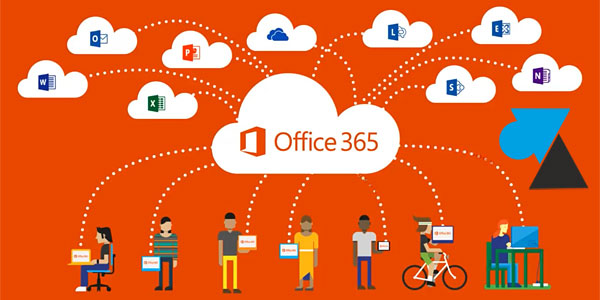
Vous avez souscrit à un abonnement Office 365 Personnel ou Famille pour la maison. Votre entreprise dispose de licences Office 365 Business Premium ou E3 pour les postes de travail et vous êtes autorisé à installer la suite bureautique sur un ordinateur familial. Votre société passe sur Office 365 et vous devez vous-même installer le nouveau pack de logiciels. Pour toutes ces raisons et d’autres encore, ce tutoriel explique comment télécharger et installer le pack Microsoft Office 365 directement depuis internet. La procédure est très simple et il suffit de suivre ce guide pour avoir Word, Excel, Outlook, OneNote, PowerPoint, Teams et les autres logiciels de la suite bureautique Microsoft. Ce mode d’emploi a été réalisé sur Windows 10 mais le déroulement est identique sur Windows 7, 8 et 8.1.
Si vous ne bénéficiez pas encore d’un abonnement d’entreprise ou que vous n’avez pas déjà souscrit à un abonnement familial pour Office 365, la procédure imposera de passer par la case « achat » puisque le pack Microsoft Office 365 n’est pas gratuit. En revanche, il existe les logiciels Word et Excel en gratuit pour Windows 10.
Installer le pack Office 365 sur Windows
1. Sur l’ordinateur, fermer tous les programmes Office (Word, Excel, Outlook…) et ouvrir un navigateur internet (Google Chrome, Firefox, Edge).
2. Aller sur le site https://www.office.com
3. Cliquer sur le bouton blanc « Connexion » au milieu de l’écran.
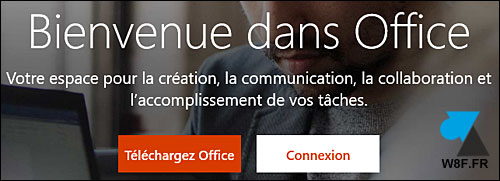
4. Se connecter avec l’adresse e-mail fournie par l’entreprise.
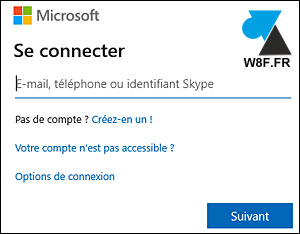
Facultatif : si votre entreprise a imposé le changement du mot de passe dès la première connexion, cette opération sera demandée à ce moment.
Aussi, si service informatique demande la configuration de la double authentification, il faudra renseigner un numéro de téléphone mobile (professionnel ou personnel) ainsi qu’une autre adresse e-mail (pas le mail de l’entreprise mais une autre de secours, par exemple une adresse e-mail personnelle en @gmail.com ou @hotmail.fr). On peut cependant « annuler » temporairement cette demande mais des messages viendront relancer ce renforcement de la sécurité.
5. Passer les trois écrans qui présentent les nouveaux outils Office 365.
6. En haut à droite de l’écran, cliquer sur le bouton « Installer Office » et « Applications Office 365 » :
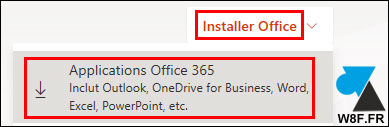
7. Un petit fichier se télécharge (Setup….). Ouvrir ce fichier et « Autoriser l’application à apporter des modifications sur l’appareil » : Oui.
8. Un écran orange Office apparait à l’écran, suivi d’un autre écran qui affiche la progression de l’installation du pack Office. Le téléchargement et l’installation vont être faits de manière automatique, il n’y aura aucune option à configurer ni aucun numéro de série à renseigner. La durée de cette opération dépend de la qualité de la connexion internet et des performances de l’ordinateur.
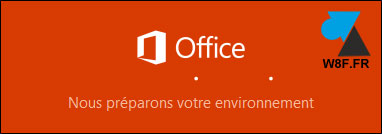

9. Une notification et un message avertissent que l’installation est terminée.
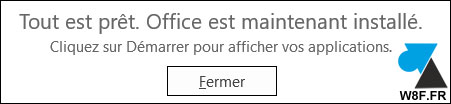
10. Le menu Démarrer de Windows contient maintenant de nouveaux raccourcis vers les applications Office 365 : Word, Excel, Outlook…
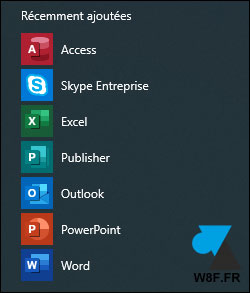
11. Ouvrir Word pour vérifier que le logiciel fonctionne correctement et que vous êtes bien reconnu (message de bienvenue, puis prénom nom indiqués en haut à droite de l’écran).

12. Accepter le contrat de licence Office 365.
13. Choisir le « Types de fichiers par défaut » en « Formats Office Open XML » et valider par OK.
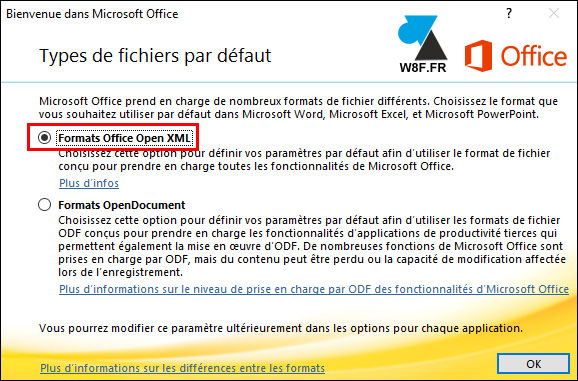
14. Les logiciels Microsoft Office 365 sont bien installés et la licence est activée. La connexion au cloud OneDrive est préparée et la configuration de la messagerie Outlook peut se faire en quelques clics. Les autres applications (Word, Excel, PowerPoint, Publisher) ne nécessitent pas d’autre authentification.
Skype Entreprise et/ou Microsoft Teams font partie du package Office 365. Ces outils de communications demandent un login supplémentaire pour s’identifier sur le réseau.


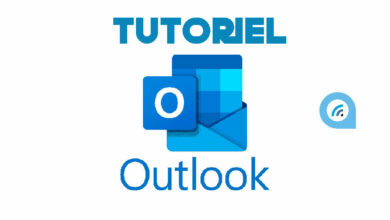

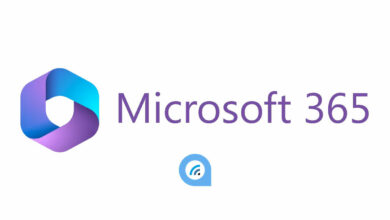

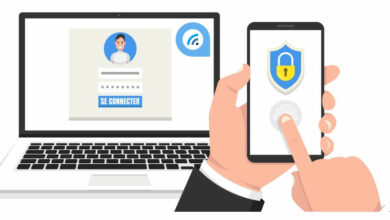

Bonjour,
J’ai eu un compte par le biais de mon université. Donc inscription etc c’est fait. Seulement, lorsque je télécharge le fichier, le téléchargement s’arrete à l’étape 7. Je n’ai plus rien après..
Comment faire ?
Bonjour, Votre lien ne marche pas quand je vais sur le bouton installer office ça me demande de l’acheter.
Bonjour,
Et bien.. oui, Office 365 est payant donc il faudra souscrire un abonnement si vous n’y êtes pas déjà abonné.
Sinon, téléchargez Word et Excel en gratuit : https://www.windows8facile.fr/office-word-excel-gratuit-w10/